വിനാംപില് ആഡിയോ റിപ്പിംഗ്

മീഡിയപ്ലെയറുകളില് ഏറെ പ്രചാരം നേടിയ ഒരു സൌജന്യ സോഫ്റ്റ്വെയറാണ് നള്സോഫ്റ്റ് വിനാംപ്. പ്ലഗ്-ഇന്നുകള്, സ്കിന്നുകള് എന്നിവയുടെ സഹായത്തോടെ സാധ്യതകള് വിപുലീകരിക്കുവാനുള്ള കഴിവും ഈ പ്ലെയറിനുണ്ട്. വിനാംപിന്റെ നിലവിലുള്ള വേര്ഷന് 5.54-നെ അധിഷ്ഠിതമാക്കിയാണ് ഇവിടെ സി.ഡി. റിപ്പിംഗ് വിശദീകരിച്ചിരിക്കുന്നത്. ഇവിടെ നിന്നും വിനാംപ് സൌജന്യമായി ഡൌണ്ലോഡ് ചെയ്ത് ഇന്സ്റ്റാള് ചെയ്യുവാന് സാധിക്കും.
എന്താണ് സി.ഡി. റിപ്പിംഗ്?
ആഡിയോ സി.ഡി. / വി.സി.ഡി. ഫോര്മാറ്റിലുള്ള ഡേറ്റയെ കമ്പ്യൂട്ടര് ഫയല് സിസ്റ്റവുമായി ചേര്ന്നു പോവുന്ന രീതിയില് കോപ്പി ചെയ്യുക എന്നാണ് സി.ഡി. റിപ്പിംഗ് എന്നതുകൊണ്ട് ഉദ്ദേശിക്കുന്നത്. വീഡിയോ സി.ഡി.കള് എക്സ്പ്ലോറര് ഉപയോഗിച്ച് സിസ്റ്റത്തിലേക്ക് കോപ്പി ചെയ്തും കാണുവാന് സാധിക്കും. എന്നാല് ആഡിയോ സി.ഡി.കള് ഈ രീതിയില് കോപ്പി ചെയ്ത് കേള്ക്കുവാന് കഴിയുകയില്ല. കമ്പ്യൂട്ടറില് സൂക്ഷിക്കുവാന് കഴിയുന്ന ഫോര്മ്മാറ്റിലേക്ക് മാറ്റം വരുത്തി വേണം ആഡിയോ സി.ഡി. ഫയലുകള് കോപ്പി ചെയ്യുവാന്. ഈ രീതിയില് കോപ്പി ചെയ്യുവാനായി നിരവധി സോഫ്റ്റ്വെയറുകള് ഇന്ന് ലഭ്യമാണ്. എന്നാല് മറ്റൊരു സോഫ്റ്റ്വെയറിന്റെയും സഹായമില്ലാതെ, വിനാംപ് ഉപയോഗിച്ചു തന്നെ ഇത് സാധ്യമാക്കാവുന്നതേയുള്ളൂ. അതെങ്ങിനെയെന്ന് നമുക്ക് തുടര്ന്ന് കാണാം.
ആഡിയോ റിപ്പിംഗ് വിനാംപില്
 ഡെസ്ക്ടോപ്പിലോ, പ്രോഗ്രാം മെനുവിലോ ലഭ്യമായ ഐക്കണില് ക്ലിക്ക് ചെയ്ത് വിനാംപ് തുറക്കുക. പ്രധാന വിന്ഡോയില് ഇടത്-മുകളിലായി കാണുന്ന ഐക്കണില് ക്ലിക്ക് ചെയ്ത് വിനാംപിന്റെ പ്രധാനമെനു തുറക്കുക. ശേഷം Options > Preferences സെലക്ട് ചെയ്യുക. കീ-ബോര്ഡില് Ctrl + P അമര്ത്തിയും ഈ ഡയലോഗ് വിന്ഡോ ലഭ്യമാക്കാം. ഇവിടെ ഇടത് ഭാഗത്ത് കാണുന്ന വിവിധ സാധ്യതകളില് നിന്നും Plug-ins > Output എന്ന ഇനം തിരഞ്ഞെടുക്കുക.
ഡെസ്ക്ടോപ്പിലോ, പ്രോഗ്രാം മെനുവിലോ ലഭ്യമായ ഐക്കണില് ക്ലിക്ക് ചെയ്ത് വിനാംപ് തുറക്കുക. പ്രധാന വിന്ഡോയില് ഇടത്-മുകളിലായി കാണുന്ന ഐക്കണില് ക്ലിക്ക് ചെയ്ത് വിനാംപിന്റെ പ്രധാനമെനു തുറക്കുക. ശേഷം Options > Preferences സെലക്ട് ചെയ്യുക. കീ-ബോര്ഡില് Ctrl + P അമര്ത്തിയും ഈ ഡയലോഗ് വിന്ഡോ ലഭ്യമാക്കാം. ഇവിടെ ഇടത് ഭാഗത്ത് കാണുന്ന വിവിധ സാധ്യതകളില് നിന്നും Plug-ins > Output എന്ന ഇനം തിരഞ്ഞെടുക്കുക. 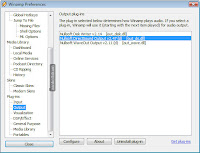 വലതുഭാഗത്തായി, ഇപ്പോള് ലഭ്യമായ ഔട്ട്പുട്ട് പ്ലഗ്-ഇന്നുകള് ദൃശ്യമാവുന്നതാണ്. Nullsoft DirectSound Output v2.47 (d) [out_ds.dll] എന്ന പ്ലഗ്-ഇന്നാവും ഡിഫോള്ട്ടായി സെലക്ട് ആയിരിക്കുന്നത്. ഈ പ്ലഗ്-ഇന്നിന്റെ സഹായത്തോടെയാണ് നാം പാട്ടുകള് കേള്ക്കുന്നത്. ഇതിനു തൊട്ടു മുകളിലായി ലഭ്യമായിരിക്കുന്ന Nullsoft Disk Writer v2.14 [out_disk.dll] എന്ന പ്ലഗ്-ഇന് സെലക്ട് ചെയ്യുകയാണ് അടുത്ത പടി. സെലക്ട് ചെയ്തതിനു ശേഷം താഴെക്കാണുന്ന Configure എന്ന ബട്ടണ് ക്ലിക്ക് ചെയ്യുക. താഴെക്കാണുന്ന രീതിയില് ഒരു കോണ്ഫിഗറേഷന് ഡയലോഗ് വിന്ഡോ ഇപ്പോള് നമുക്ക് ലഭ്യമാവും.
വലതുഭാഗത്തായി, ഇപ്പോള് ലഭ്യമായ ഔട്ട്പുട്ട് പ്ലഗ്-ഇന്നുകള് ദൃശ്യമാവുന്നതാണ്. Nullsoft DirectSound Output v2.47 (d) [out_ds.dll] എന്ന പ്ലഗ്-ഇന്നാവും ഡിഫോള്ട്ടായി സെലക്ട് ആയിരിക്കുന്നത്. ഈ പ്ലഗ്-ഇന്നിന്റെ സഹായത്തോടെയാണ് നാം പാട്ടുകള് കേള്ക്കുന്നത്. ഇതിനു തൊട്ടു മുകളിലായി ലഭ്യമായിരിക്കുന്ന Nullsoft Disk Writer v2.14 [out_disk.dll] എന്ന പ്ലഗ്-ഇന് സെലക്ട് ചെയ്യുകയാണ് അടുത്ത പടി. സെലക്ട് ചെയ്തതിനു ശേഷം താഴെക്കാണുന്ന Configure എന്ന ബട്ടണ് ക്ലിക്ക് ചെയ്യുക. താഴെക്കാണുന്ന രീതിയില് ഒരു കോണ്ഫിഗറേഷന് ഡയലോഗ് വിന്ഡോ ഇപ്പോള് നമുക്ക് ലഭ്യമാവും.
ലഭ്യമായ ഓപ്ഷനുകള്
Output FIle Location: ഏത് ഡയറക്ടറിയിലേക്കാണ് റിപ്പ് ചെയ്യപ്പെടുന്ന ഫയലുകള് സേവ് ചെയ്യേണ്ടതെന്ന് Directory-യില് നല്കുക. സോഴ്സ് ഫയലുകളുടെ സ്ഥാനത്ത് തന്നെ സേവ് ചെയ്യണമെങ്കില് Output to directory containing source files എന്ന ചെക്ക്ബോക്സ് സെലക്ട് ചെയ്യുക. ഓരോ ഫയലും(ട്രാക്ക്) വ്യത്യസ്ത ലൊക്കേഷനില് സേവ് ചെയ്യുവാന് അടുത്ത ചെക്ക് ബോക്സായ, Display "save as" dialogue for every file എന്നത് ടിക്ക് ചെയ്യുക. സേവ് ചെയ്യപ്പെടുന്ന ഫയലുകള്ക്ക് എപ്രകാരമാണ് പേരു നല്കേണ്ടതെന്ന് തുടര്ന്നുള്ള കോംബോ ബോക്സുകള് ഉപയോഗിച്ച് നിര്വ്വചിക്കാവുന്നതാണ്.
Single-File Mode: എല്ലാ ട്രാക്കുകളും കൂട്ടിച്ചേര്ത്ത് ഒരൊറ്റ സൌണ്ട് ഫയലായി സേവ് ചെയ്യുവാന് ഈ ഓപ്ഷന് ഉപയോഗിക്കാവുന്നതാണ്. ഈ രീതിയില് *.WAV ഫയലായി മാത്രമേ ഔട്ട്പുട്ട് സാധ്യമാവുകയുള്ളൂ. Format: എന്ന ബട്ടണില് ക്ലിക്ക് ചെയ്ത്, റിപ്പ് ചെയ്യപ്പെടുന്ന സൌണ്ട് ഫയലുകളുടെ മേന്മ നല്കാവുന്നതാണ്.
Conversion: Single-File Mode ആക്ടീവല്ലായെങ്കില് മാത്രമേ ഈ ഓപ്ഷന് ആക്ടീവായിരിക്കുകയുള്ളൂ. ഇവിടെ Convert to format ടിക്ക് ചെയ്യുക. ഈ ഓപ്ഷന് സെലക്ട് ചെയ്യുന്നില്ലെങ്കില് *.WAV ഫോര്മാറ്റിലാവും ആഡിയോ ഫയലുകള് ചേര്ക്കപ്പെടുക. തൊട്ടു താഴെക്കാണുന്ന ബട്ടണില് ക്ലിക്ക് ചെയ്ത് റിപ്പ് ചെയ്യുന്ന സൌണ്ടുകളുടെ മേന്മ നിര്വ്വചിക്കാവുന്നതാണ്. സാധാരണ ഉപയോഗങ്ങള്ക്ക് Lame MP3 ഫോര്മ്മാറ്റില് സേവ് ചെയ്താല് മതിയാവും. പൂര്ണ്ണമായ സെറ്റിംഗുകള് താഴെ.

ഉപയോഗക്രമം
ഡയലോഗ് ബോക്സുകളിലെ OK ബട്ടണുകള് അമര്ത്തി തിരികെ Preferences വിന്ഡോയിലെത്തുക. Close ബട്ടണ് അമര്ത്തി ഈ ഡയലോഗ് വിന്ഡോയും ഒഴിവാക്കുക. ശേഷം വിനാംപ് പ്ലേലിസ്റ്റ് എഡിറ്റര് തുറക്കുക (Alt + E). പ്ലേലിസ്റ്റ് എഡിറ്ററിലേക്ക് ആഡിയോ സി.ഡി.യില് നിന്നും റിപ്പ് ചെയ്യേണ്ട ട്രാക്കുകള് ചേര്ക്കുക. തുടര്ന്ന് Play ബട്ടണ് അമര്ത്തി റിപ്പിംഗ് തുടങ്ങാവുന്നതാണ്.
ശ്രദ്ധിക്കുക:
- റിപ്പ് ചെയ്യുന്ന അവസരങ്ങളില് Repeat, Shuffle, Crossfade തുടങ്ങിയ ഓപ്ഷനുകള് ഡിസേബിള് ചെയ്യുക.
- റിപ്പിംഗിനു ശേഷം തിരികെ Preferences > Plug-ins > Outuput ഡയലോഗിലെത്തി ആഡിയോ പ്ലേ ചെയ്യുവാന് ആവശ്യമായ Nullsoft DirectSound Output തിരികെ സെലക്ട് ചെയ്യുവാന് മറക്കാതിരിക്കുക.
- ഇപ്പോള് സിസ്റ്റത്തില് സൂക്ഷിച്ചിരിക്കുന്ന MP3 ഫയലുകളുടെ ബിറ്റ്-റേറ്റ് വ്യത്യാസപ്പെടുത്തുവാനും വിനാംപിന്റെ ഈ സാധ്യത പ്രയോജനപ്പെടുത്താവുന്നതാണ്. ഉദാ: മൊബൈലിലേക്ക് പാട്ടുകള് ചേര്ക്കുവാന്, കുറഞ്ഞ ബിറ്റ്-റേറ്റിലുള്ളവ മതിയാവും. ഈ രീതിയില് ബിറ്റ്-റേറ്റ് കുറച്ച് മൊബൈല് ആവശ്യങ്ങള്ക്കായി ആഡിയോ ഫയലുകള് തയ്യാറാക്കാവുന്നതാണ്.
Description: An easy way to rip sound files from an audio files, change the bit-rate of mp3 tracks, change the audio file format; all these using Nullsoft Winamp. Audio CD Ripping using Nullsoft Winamp; MP3 Bit Rate Conversion using Nullsoft Winamp; BitRate Conversion; Audio File Format Conversion; Winamp Output Plug-ins; An easy way to rip sound files from an audio file; An easy way to change the bit-rate, file format of your favorite music; Using Nullsoft Winamp; Winamp Preferences Dialogue; A tutorial by Hareesh N. Nampoothiri aka Haree | ഹരീ published in Sankethikam Blog.
--